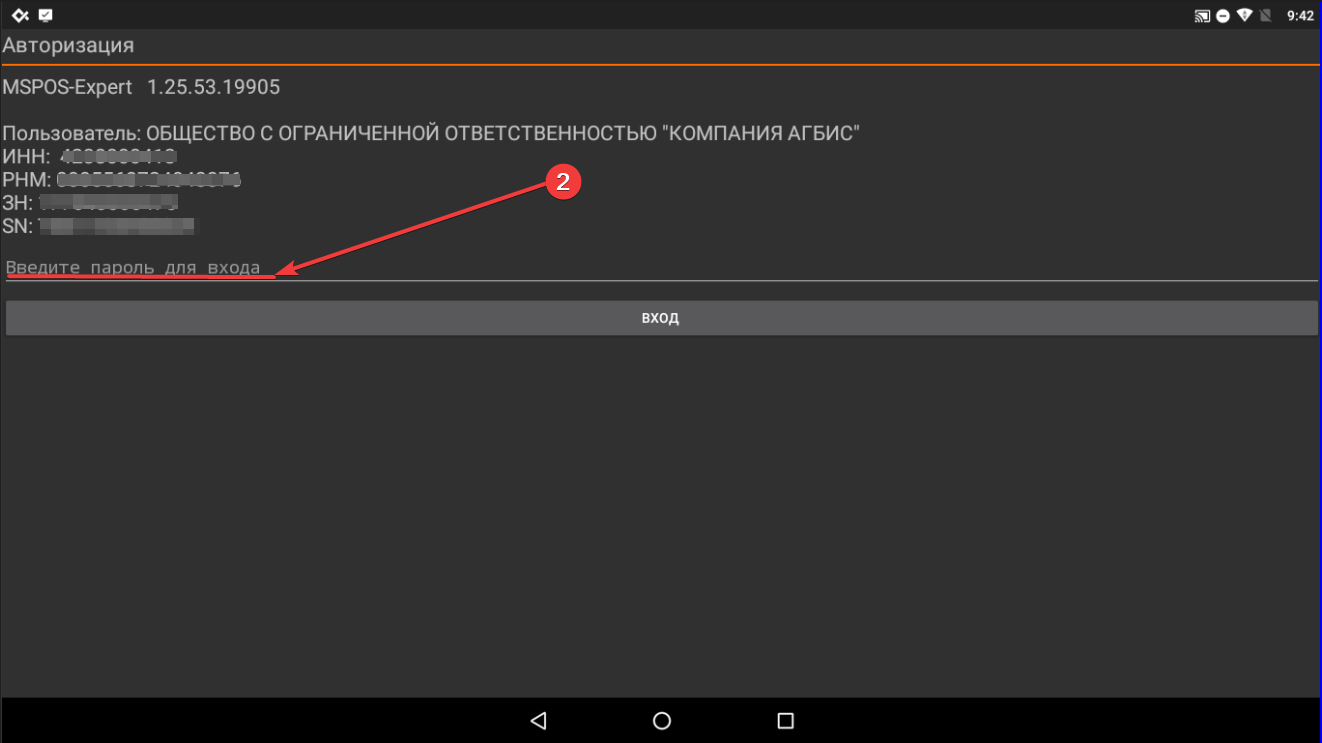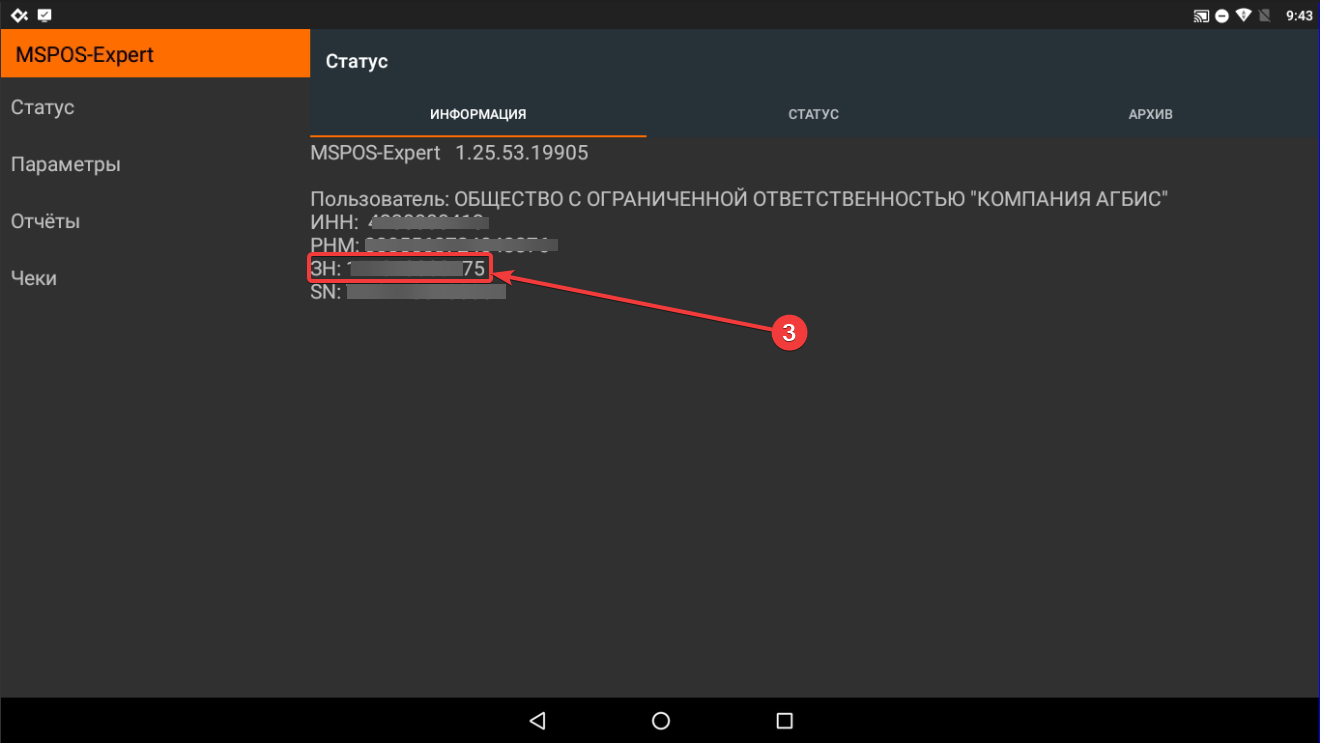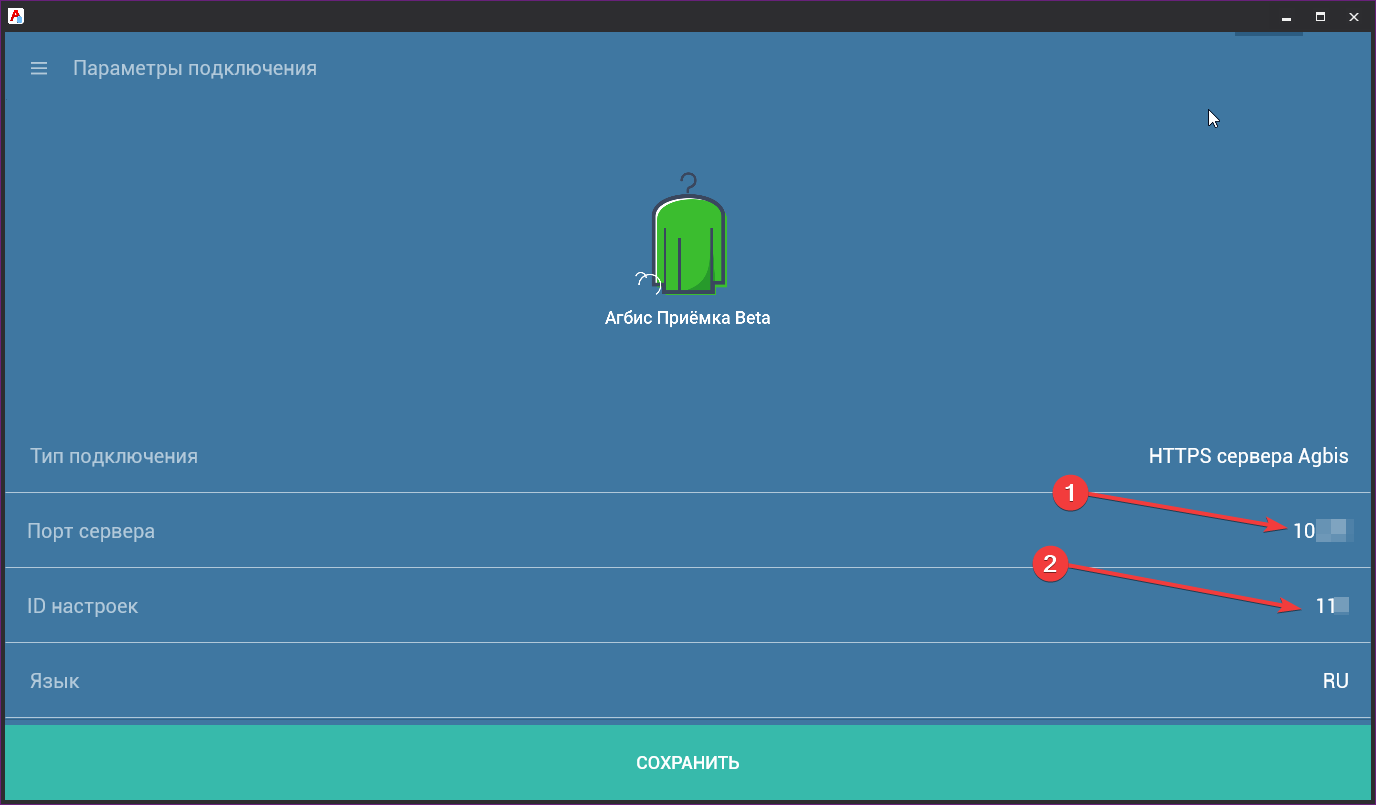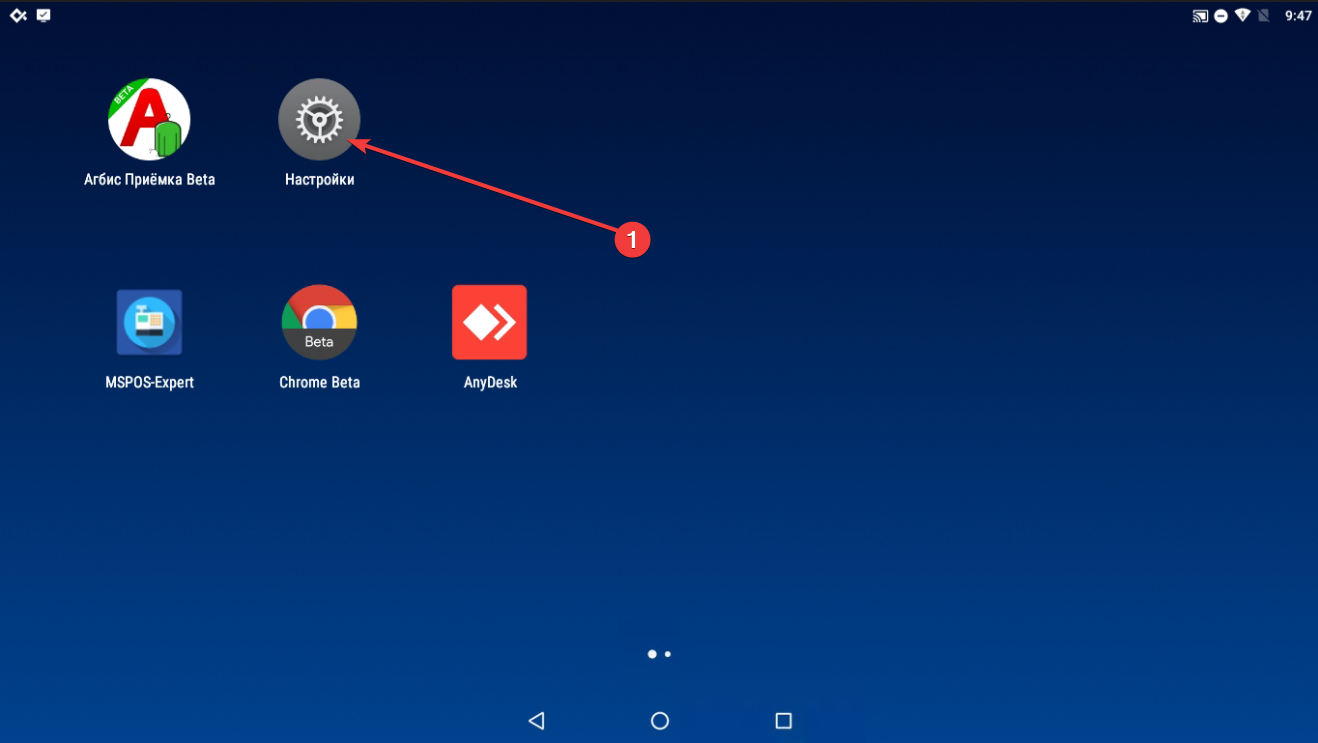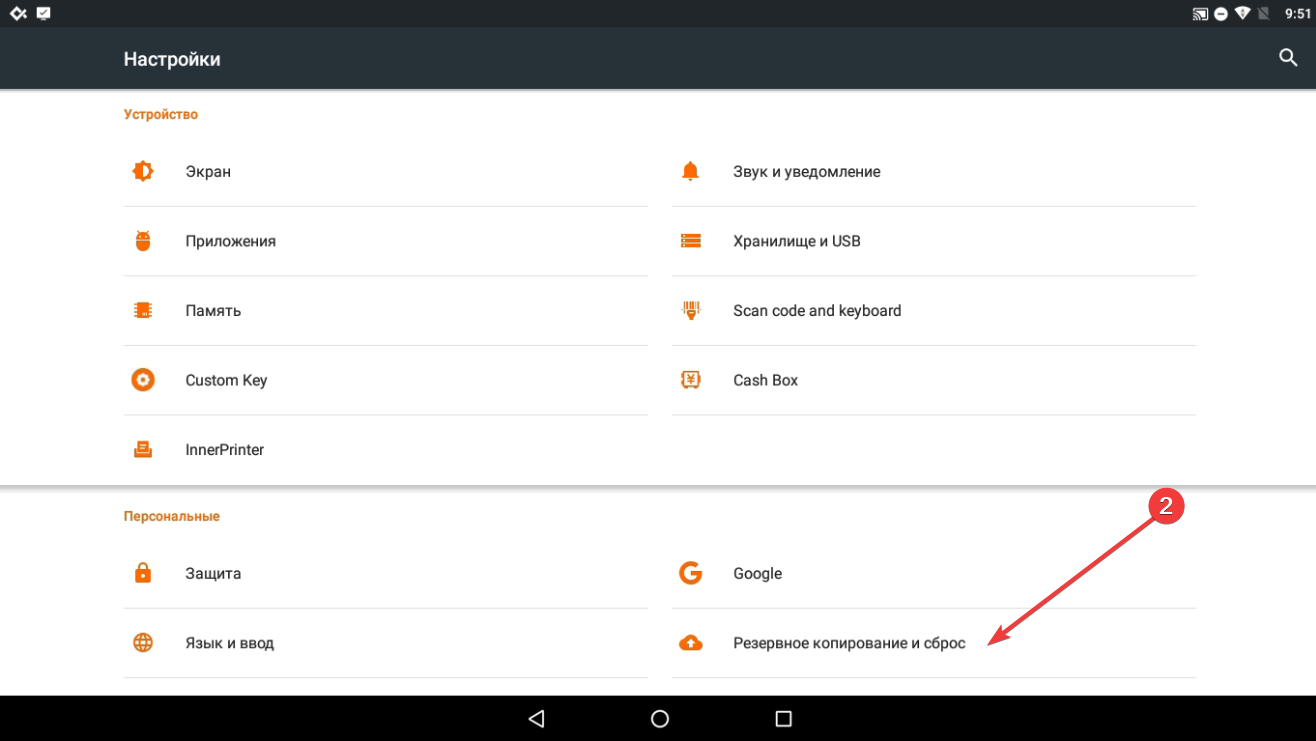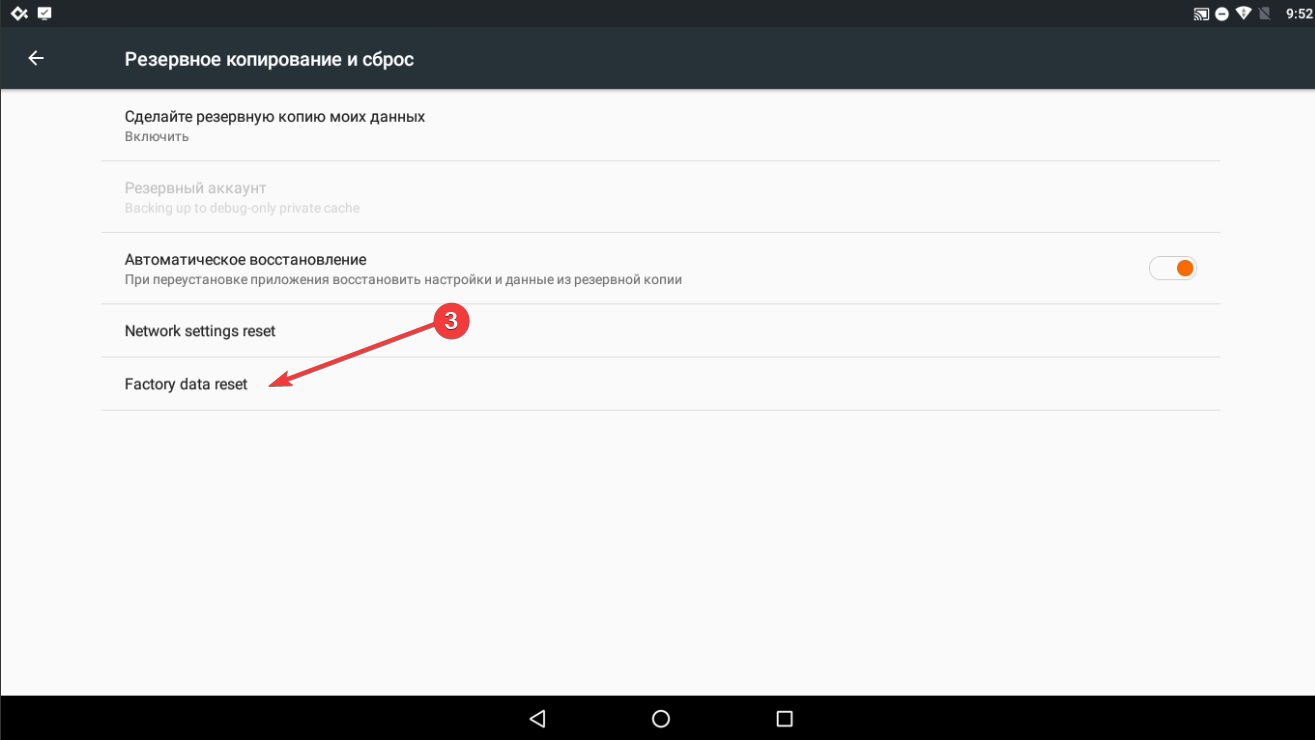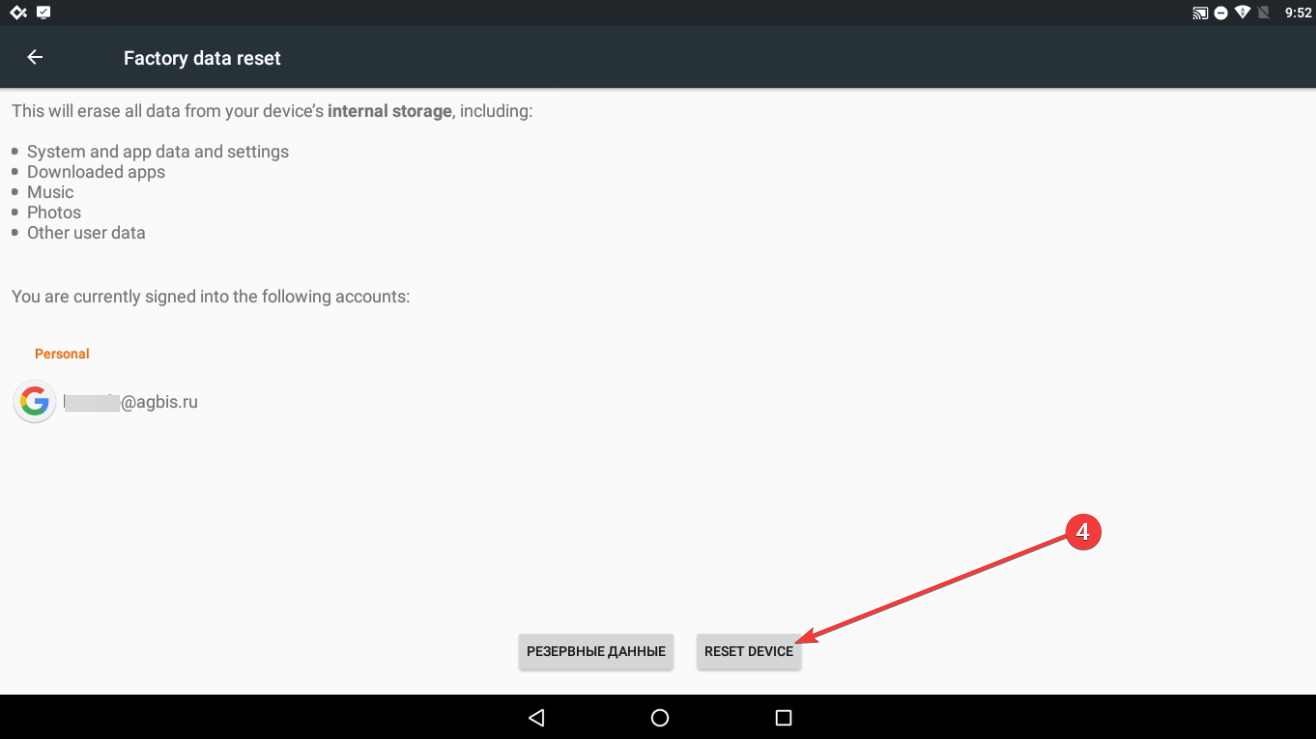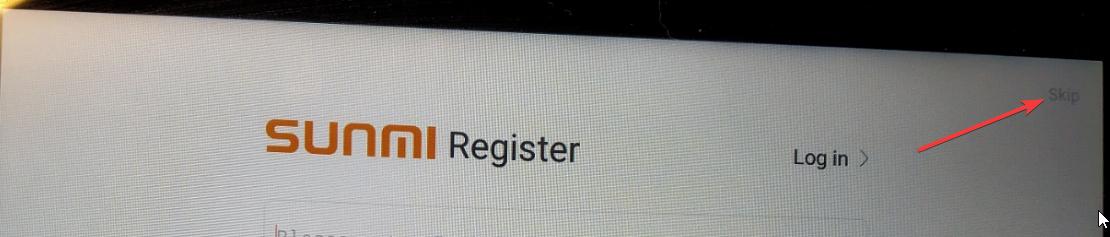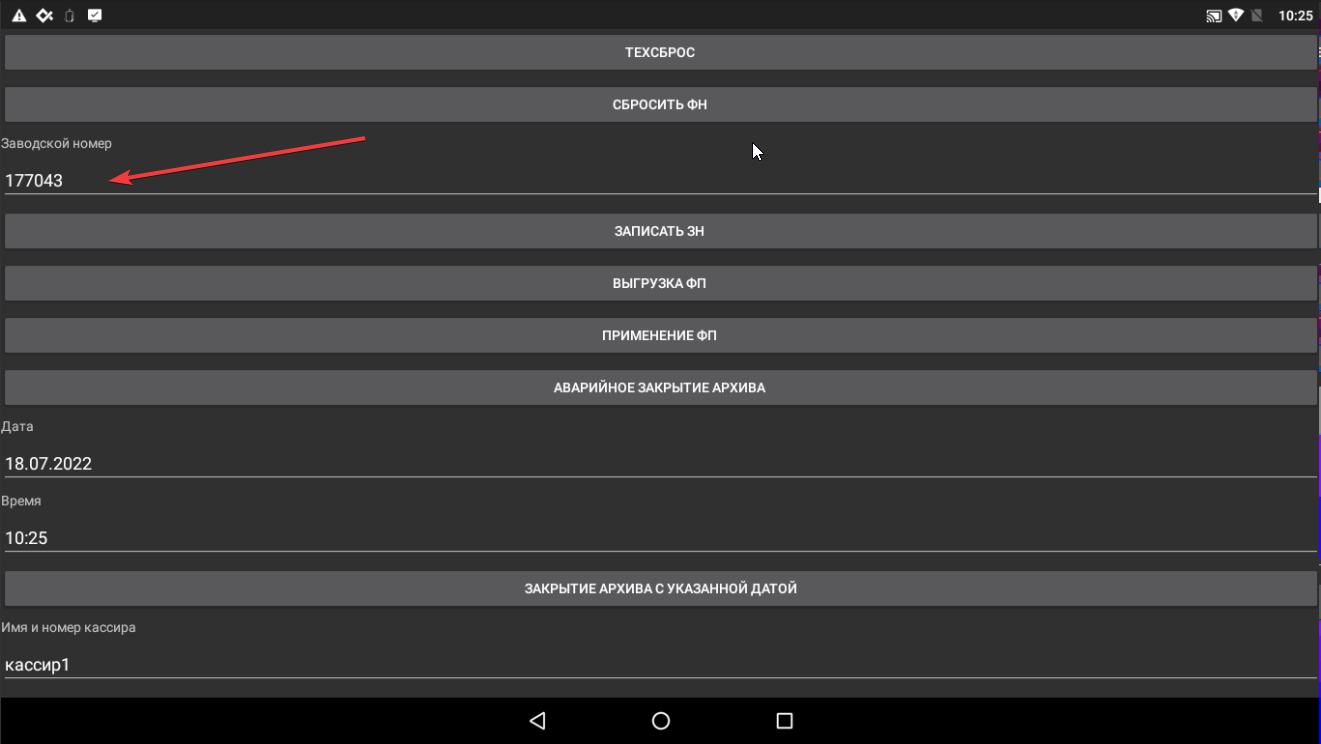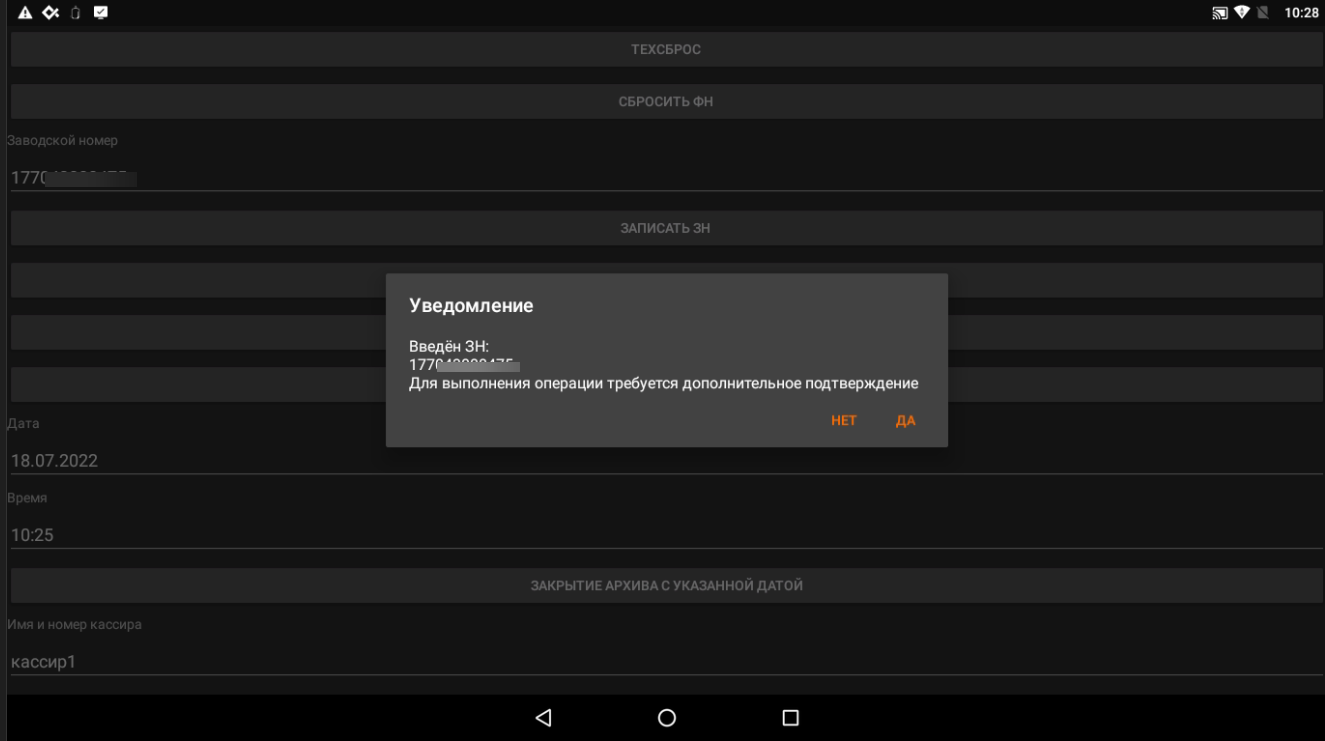мета-данные страницы
Заводской сброс терминала МСПОС
Производить данную операцию только администраторам химчистки! Обычный приёмщик данную операцию выполнить не сможет! Перед тем как начать выполнять шаги, необходимо дочитать инструкцию до конца.
Подготовка к операции
- Перед выполнением этой опасной для устройства операции необходимо сохранить заводской номер устройства. Для запускаем приложение MSPOS-Expert:
- Вводим пароль входа (узнаем его у сотрудников АГБИС, не сообщаем ни при каких обстоятельствах обычным приёмщикам):
- Фотографируем/записываем заводской номер устройства:
- Фотографируем/записываем параметры подключения Агбис Приёмка (в окне настроек):
Выполнение заводского сброса
- Заходим в настройки устройства:
- Заходим в пункт меню резервное копирование и сброс:
- Выбираем нужный нам пункт Factory data reset:
- Далее мы подтверждаем сове намерение:
- И еще раз подтверждаем (мы должны осознавать насколько опасная данная операция):
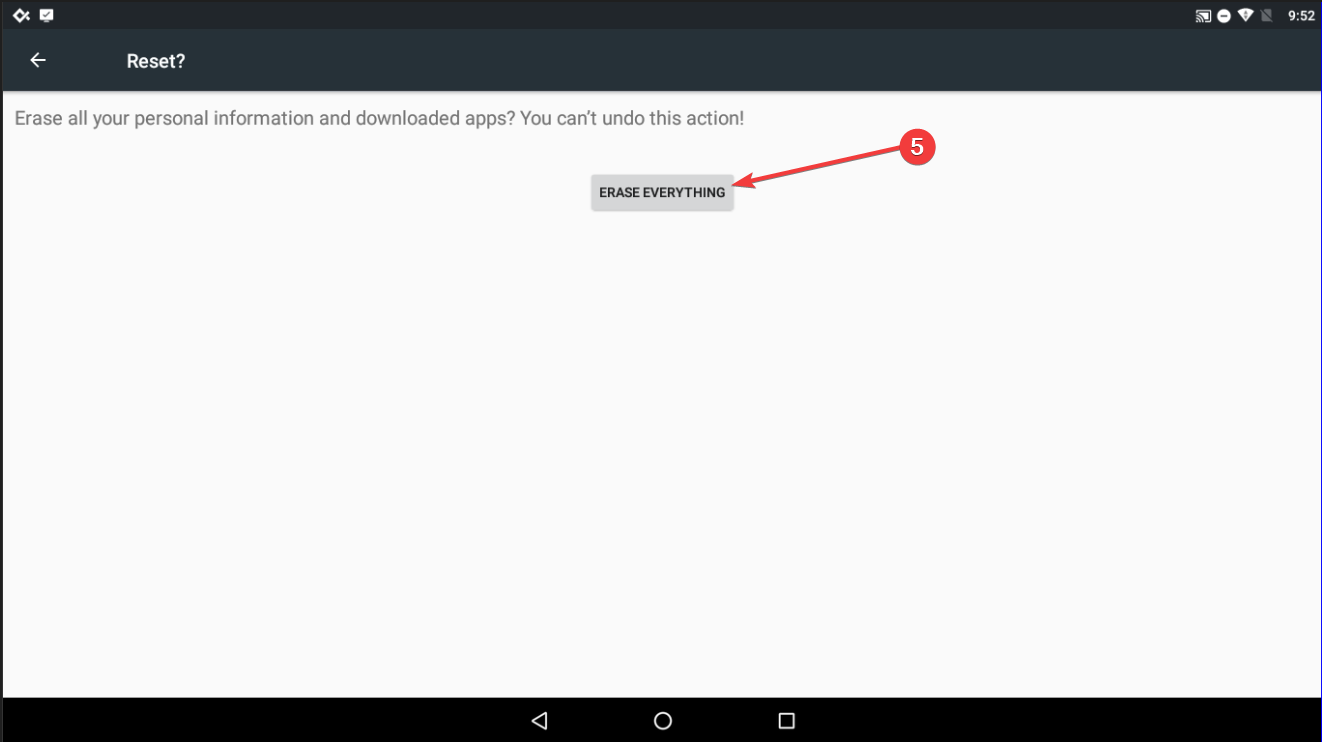
Дальше будет запущен процесс сброс, который может занять 5-10 минут
Первоначальная настройка после сброса устройства
Процесс первоначальной настройки довольно прост и нужно следовать инструкциям с экрана:
- Выбираем язык (рекомендуем русский), нажимаем далее,
- Выбираем часовой пояс (в котором работает химчистка),
- Подключаемся к сети (Wi-FI, Ethernet, мобильные данные),
- При попытки зарегистрироваться в аккаунте SUNMI необходимо отказаться (в верхнем правом углу есть кнопка Skip), этот шаг не обязательный.
Вторичная настройка после сброса устройства
После выполнения первоначальной настройки мы попадаем на рабочий стол самого терминала. Теперь нам необходимо восстановить все наши приложения которые были установлены до сброса из "Магазина приложений":
- MSPOS-Expert (для работы модуля Агбис Приёмка с фискальной начинкой терминала)
- Приложение для печати на внешнем принтере (если таковые использовались, например, "KYOCERA Print")
- AnyDesk (для удаленного сопровождения)
- Агбис Приёмка (или Агбис Приёмка Beta) для работы приёмщика в система АГБИС
Восстановление параметров работы
- Запускаем MSPOS-Expert и водим сохраненный ранее заводской номер устройства:
- Подтверждаем ввод номера
- После ввода номера произойдет тестовая печать:
- Запускаем Агбис Приёмка (или Агбис Приёмка Beta) и вводим заново параметры подключения к серверу (порт и ID настроек)
Возможные проблемы
- Забыли/потерял заводской номер терминала - придется обращаться к поставщикам оборудования
- Забыли/потеряли параметры подключения к серверу АГБИС - придётся обращаться к сотрудникам АГБИС
- При работе в Агбис Приёмка печатается небольшой чек с надписью "Фискальная плата клонирована. Установите серийный номер. ККТ блокирована" - не ввели в MSPOS-Expert заводской номер терминала
- Не удаётся авторизоваться в магазине приложений и установить приложения Агбис Приёмка и MSPOSExpert, а поставщик услуг в магазине приложений АГБИС - значит, устройство включено в тестовый контур. Нужно попросить Мультисофт исключить устройство из тестового контура (для этого передать им серийный номер кассы).